Définition WordPress : cPanel

Pour gérer votre site web WordPress, vous avez le tableau de bord fourni par le système de gestion de contenu et le cPanel. Ce dernier vous permet entre autres de gérer votre hébergement.
Qu’est-ce que le cPanel ?
Le cPanel est un panneau de configuration fourni par votre hébergeur. De manière générale, ce programme est installé automatiquement par votre fournisseur d’hébergement. Il met à votre disposition une interface ainsi que diverses fonctionnalités dédiées à la gestion de votre site web et de votre serveur :
- Gestion des bases de données
- Gestion des noms de domaine
- Gestion des comptes de messagerie
- Gestion des sauvegardes
Pour accéder au cPanel, vous pouvez ajouter « :2083 », « :2082 » ou « /cpanel » à la fin du nom de domaine de votre site WordPress.
« :2082 » vous permet d’accéder au tableau de bord d’hébergement de votre site WordPress, si votre nom de domaine commence par « http ». Si vous bénéficiez d’un certificat SSL et que votre nom de domaine commence par « https », vous devez ajouter « :2083 ».
Une fois sur la page de connexion, il vous suffit d’inscrire votre nom d’utilisateur et votre mot de passe dans les champs prévus à cet effet pour accéder au panneau de configuration. Les informations concernant vos identifiants ainsi que le lien vers cPanel devraient être présents dans les emails de bienvenue de votre hébergeur.
À titre d’information, cPanel a été conçu pour vous permettre de gérer différents aspects de votre hébergement et de votre site, sans aucune réelle connaissance technique. Bien que ce programme soit particulièrement populaire, il n’est pas utilisé par l’ensemble des hébergeurs. Certaines structures d’hébergement possèdent leur propre tableau de bord.
Les actions importantes pouvant être effectuées sur cPanel
Le panneau de configuration cPanel vous permet d’effectuer différentes actions importantes telles que :
- Installer WordPress
- Gérer des comptes de messagerie
- Ajouter des domaines ou des sous-domaines
- Sauvegarder votre site WordPress
- Télécharger et gérer des fichiers sur le serveur
Pour installer WordPress à partir de cPanel, il vous suffit d’accéder à l’« auto-installateur ». Ce dernier vous permet d’installer le système de gestion de contenu, mais également d’autres logiciels en quelques clics.
Par ailleurs, pour créer des comptes de messagerie, vous devez vous rendre dans la section « Email » du tableau de bord, puis dans « Email Accounts » ou « Adresses email ».
Concernant l’ajout de nom de domaine ou de sous-domaine, accédez à la section « Domaines ». Le programme vous permet ensuite de créer des noms de domaine indépendants et d’intégrer des préfixes à ceux-ci pour créer divers sous-domaines, dans les sections prévues à cet effet : « Addon Domains » et « Subdomains ».
Pour la gestion de fichiers de votre serveur, vous devez vous rendre dans l’option « Gestionnaire de fichiers » de la section « Fichiers ».
À titre d’information, si la taille de votre site WordPress est trop importante, il est possible que votre hébergeur refuse toute sauvegarde. Certaines structures d’hébergement imposent une limite au-delà de laquelle les sauvegardes ne sont plus autorisées.